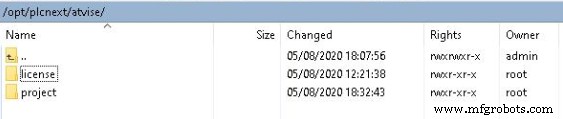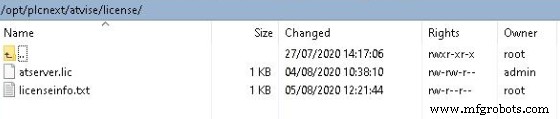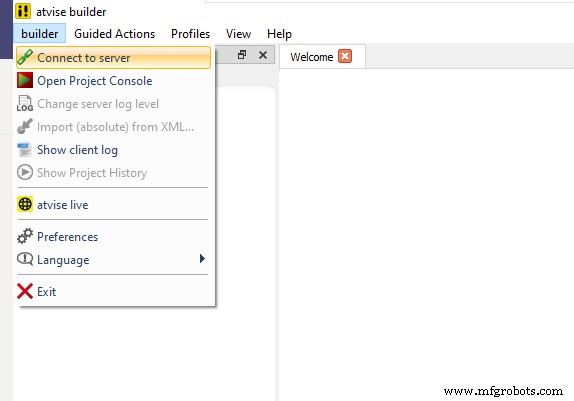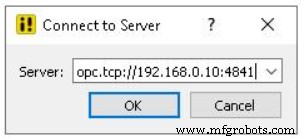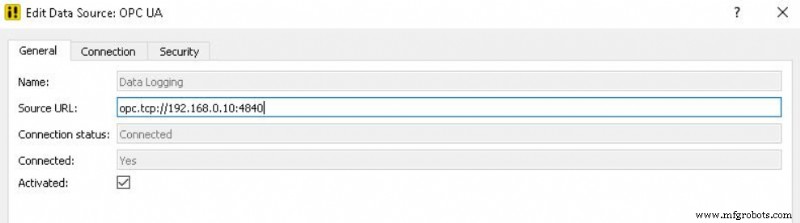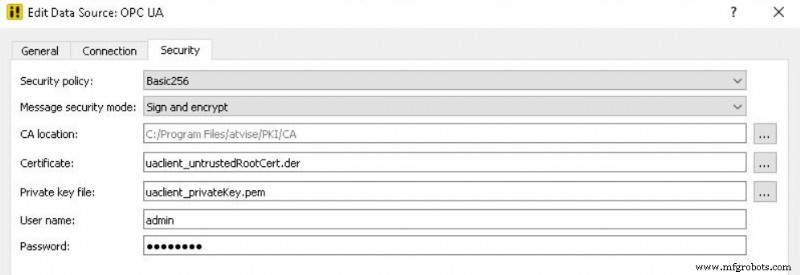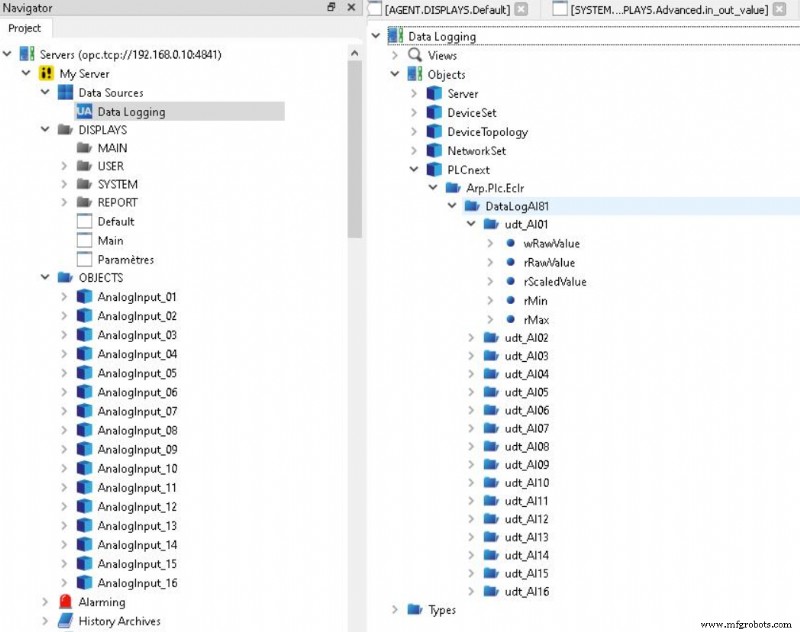Atvise di PLCnext
Atvise adalah platform SCADA yang kuat yang murni berdasarkan teknologi web. Ini berarti ini akan berjalan dengan baik di browser modern apa pun. Dengan penggunaan HTML &JavaScript, Layar Atvise dapat disesuaikan dengan kebutuhan Anda. Untuk informasi lebih lanjut tentang produk Atvise, saya ingin merujuk ke situs web mereka.
Karena PLCnext kompatibel dengan Docker, Instalasi Atvise mudah dan Cepat. Entri Makersblog ini akan menunjukkan cara menginstal dan melisensikan Atvise pada perangkat kontrol PLCnext Anda.
Pemasangan Mesin Balena
Pemasangan mesin balena dijelaskan dengan baik di komunitas PLCnext GitHub. Setelah Anda berhasil menginstal mesin, lanjutkan ke bagian berikutnya.
Mengatur struktur folder
Wadah Atvise akan "menggunakan" beberapa folder pada pengontrol PLCnext. Strukturnya akan dibuat ketika wadah mulai pertama kali, tetapi hak aksesnya akan menjadi root, yang membuat penanganan file pada langkah selanjutnya jauh lebih sulit. Membuat struktur folder dapat dengan mudah dilakukan di klien sFTP favorit Anda, WinSCP misalnya.
Buat folder:
- /opt/plcnext/atvise/license
- /opt/plcnext/atvise/project
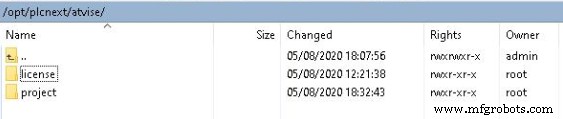
Mengunduh gambar Atvise
Gambar Atvise dikompilasi untuk AXC F 1152 dan AXC F 2152 (ARM) serta untuk AXC F 3152 dan RFC 4072S (x86). Gambar diuji pada AXC F 2152 dan AXC F 3152 tetapi seharusnya berfungsi dengan baik untuk AXC F 1152 dan RFC 4072S. Info lebih lanjut tentang gambar dapat ditemukan di halaman Docker Hub.
Untuk mengunduh gambar, jalankan perintah berikutnya. (Gambar yang benar untuk perangkat Anda akan diberikan)
balena-engine run -d -p 8080:80 -p 4841:4840 --name atvised --restart always -v /opt/plcnext/atvise/project/:/var/lib/atvise -v /opt/plcnext/atvise/license:/etc/atvise pxcbe/atvise
Menyiapkan lisensi
Untuk membuat lisensi di situs web Atvise, Anda memerlukan kode Perangkat Keras. Kode perangkat keras ini disediakan dalam file yang dapat ditemukan di opt/plcnext/atvise/license/licenseinfo.txt salin dan tempel kode ini. Buka portal online Atvise dan buat lisensi SCADA untuk Kode HW ini. Unduh dan letakkan atserver.lic (file lisensi) di direktori yang sama. Dengan setiap akun, Anda mendapatkan lisensi uji coba, sehingga Anda dapat mencobanya tanpa membeli lisensi terlebih dahulu.
Mulai dan hentikan container lagi dengan perintah berikut:
balena-engine stop atvised
balena-engine start atvised
Jika semuanya berjalan dengan baik, di sana licenseinfo.txt harus memiliki "1" di dalamnya, menunjukkan kepada kita bahwa lisensi itu diterima.
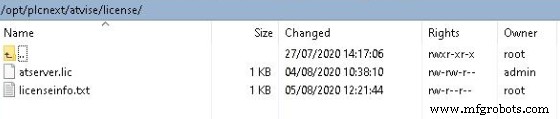
Menghubungkan ke server dan membangun proyek pertama Anda.
Unduh "Atvise for Windows" dari portal web Atvise. Kami tidak memerlukan Atserver untuk Windows, tetapi Atvise Builder, yang kami perlukan, hadir bersamanya. Instal Atvise dan mulai Atvise Builder dengan mencarinya di bilah pencarian windows.
Klik:Builder, Connect to server dan arahkan ke alamat IP controller, port 4841.
Jika Anda berhasil terhubung, Anda memulai proyek pertama Anda!
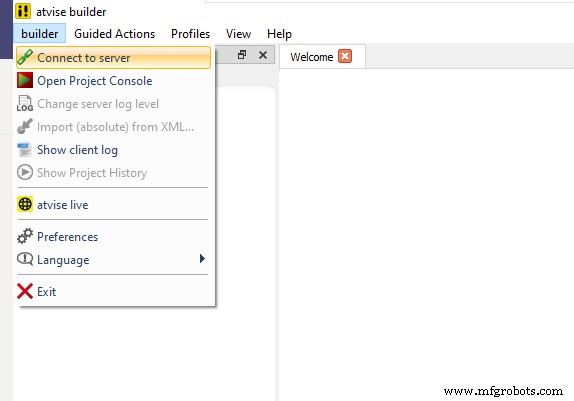
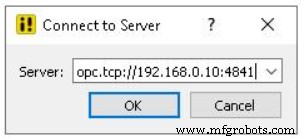
Menghubungkan ke sumber data (PLCnext)
Untuk mendapatkan data dari PLC di samping pembangun Atvise, kita perlu menambahkan sumber data dalam proyek Atvise.
Pengaturan sumber data yang benar ditunjukkan pada gambar di bawah ini.
Silakan ubah URL sumber, dan kata sandi di tab keamanan
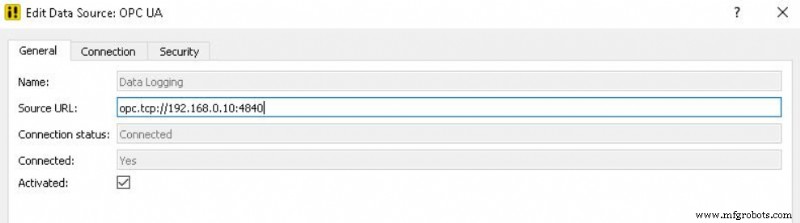
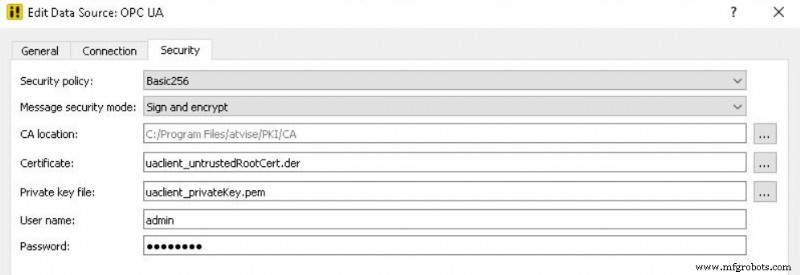
Data pada server OPC UA tertanam PLCnext sekarang dapat digunakan dalam proyek Atvise Anda.
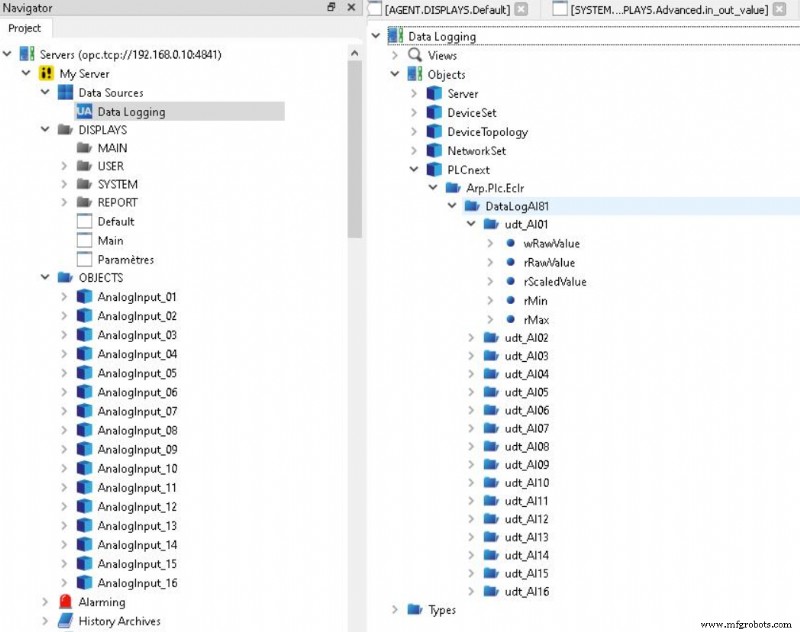
Tertarik dengan program demo?
Silakan hubungi [email protected]
Pemecahan masalah:
Tidak cukup hak untuk menyalin file ke folder dan subfolder /opt/plcnext/atvise?
Mungkin mereka dimiliki oleh pengguna root. Anda dapat menyalin ke /opt/plcnext/ dan memindahkan lisensi dengan perintah (sebagai root)
mv /opt/plcnext/atserver.lic /opt/plcnext/atvise/license
Anda juga dapat mengubah pemilik file menjadi admin dengan
chown admin -R /opt/plcnext/atvise
Tidak ada data di server OPC UA?
Pastikan Anda mengikuti prosedur yang benar untuk membuat data tersedia di server OPC UA tertanam PLCnext.
- Apakah tanda OPC ditandai untuk titik data yang ingin Anda gunakan?
- Apakah variabel yang terlihat diatur ke "ditandai" pada halaman pengaturan OPC UA di PLANT (sisi kiri) proyek PLCnext Anda?
Tertarik dengan program demo?
Silakan hubungi [email protected]
Bacaan lebih lanjut
Informasi lebih lanjut tentang Atvise dapat ditemukan di situs web di sana:
https://www.atvise.com/en/
https://www.atvise.com/en/resources/videos
Info tentang Docker dan “berbagi folder”
https://docs.docker.com/storage/